DAT 到 MP4 - 您可以嘗試的 4 個免費解決方案
要修復 VCD DAT 檔案的不相容性,您可以將 DAT 轉換為 MP4 檔案。這是您可以選擇的視訊轉換器。
- AnyRec Video Converter:將 DAT 轉換為 MP4 和其他 1000 多種格式。提供影片編輯工具。
- 可見光通信:免費且開源。但在影片轉換過程中可能會崩潰。
- 轉換:在線上將 DAT 轉換為 MP4,最大可達 200MB。
- 線上轉換:免費將DAV檔案轉換為小於100MB的MP4。
安全下載
安全下載
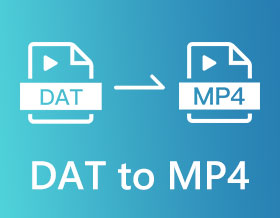
如何將 DAT 文件轉換為 MP4 文件?來自Quora的一個問題。當你想在設備上打開DAT文件時,你會發現幾乎大多數軟件都不支持打開。將 DAT 轉換為 MP4 是解決此問題的最簡單方法。這篇文章將推薦四種簡單的解決方案,包括桌面和在線,您可以根據自己的喜好選擇最好的!
第 1 部分:什麼是 DAT
DAT 是由應用程序創建的通用數據文件,這意味著您需要以特定方式打開它們。例如,可以使用相同的程序打開從 VCDGear 或訊連科技威力導演等程序中保存的 DAT 視頻文件。 DAT 包括多種類型,例如文本、電子郵件附件和視頻。繼續閱讀以了解如何將 DAT 轉換為 MP4 以在不受平台限制的情況下進行播放。
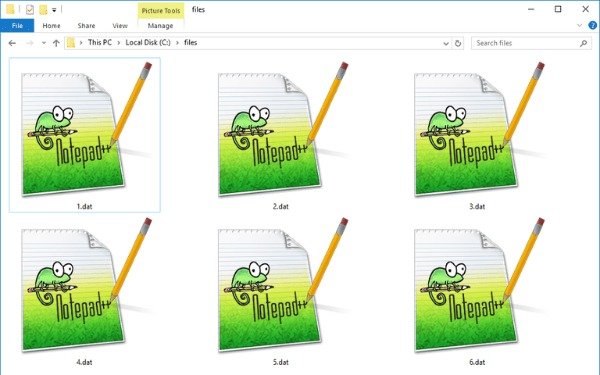
第 2 部分:在 Windows/Mac/在線上將 DAT 轉換為 MP4 的 4 種免費方法
1. AnyRec 視頻轉換器
如果您想快速將 DAT 轉換為 MP4 且沒有文件大小限制, AnyRec Video Converter 一定是一款不會讓你失望的優秀工具。這個強大的轉換器支持 1000 多種格式,包括 DAT 到 MP4。視頻質量是您的要求之一。您可以通過自定義設置(例如幀速率、比特率和分辨率)來轉換高質量視頻。更多功能等你來發現!

將 DAT 轉換為高質量且無文件大小限制的 MP4。
支持批量轉換,同時轉換多個 DAT 文件。
提供專業的視頻編輯器,減少抖動和去除噪音。
超快的轉換速度,可在幾分鐘內轉換大型視頻。
安全下載
安全下載
步驟1。在官方網站下載 AnyRec 影片轉換器。然後立即啟動該工具。點擊頂部的“新增檔案”按鈕以匯入 DAT 檔案。您也可以直接將檔案拖曳到方塊上進行上傳。
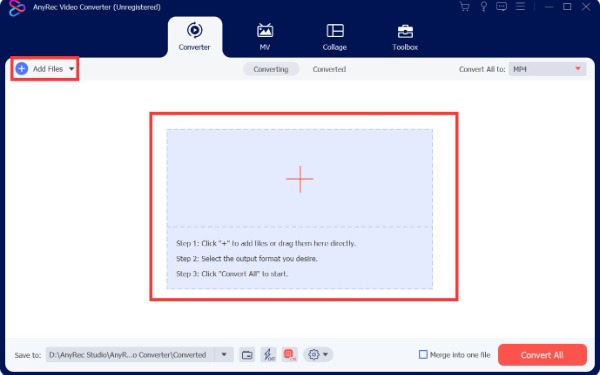
第2步。在左側的格式按鈕中,您可以選擇 MP4 作為輸出格式。您可以點擊帶有齒輪圖示的「自訂設定檔」按鈕來調整參數,例如解析度、位元率、幀速率和編碼器。
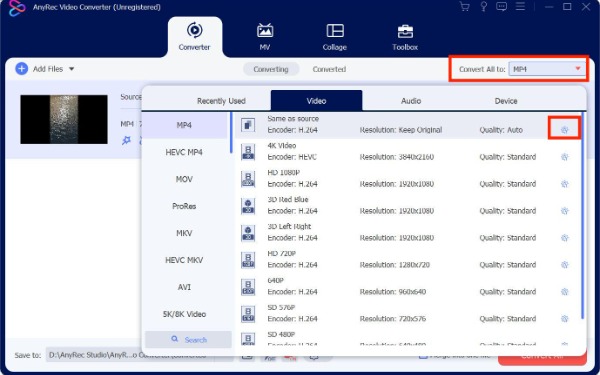
第 3 步。當您想要為影片添加一些效果時,可以點擊「編輯」按鈕。它將彈出一個新窗口,您應該單擊頂部的“效果和濾鏡”按鈕。您可以調整對比度、亮度、飽和度和色調。
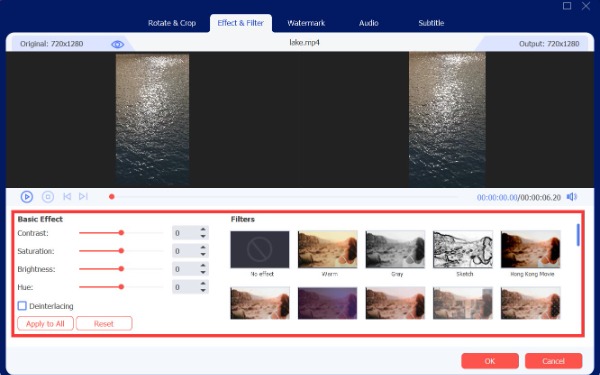
步驟4。最後,選擇輸出資料夾並點擊「全部轉換」按鈕將 DAT 轉換為 MP4。
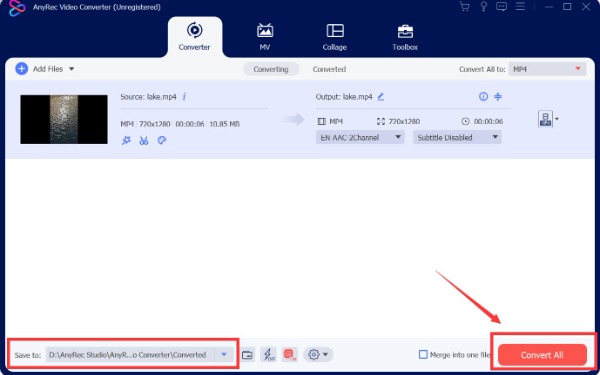
2. VLC 媒體播放器
VLC 媒體播放器 是一個著名的視訊播放器,但這個強大的工具還可以將 DAT 轉換為 MP4。該工具支援最受歡迎的影片格式,如MP4、AVI、FLV、WMV等。此外,它還提供大量轉換和基本編輯功能來調整影片。但其操作步驟對於初學者來說過於複雜。
步驟1。在您的裝置上下載 VLC 媒體播放器後,啟動它。按一下“媒體”按鈕,然後從清單中選擇“轉換/儲存”選項。
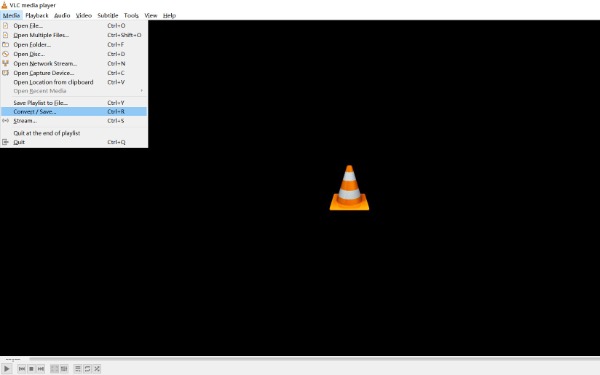
第2步。您應該單擊“打開媒體”視窗頂部的“檔案”按鈕。點擊“新增”按鈕選擇要上傳的 DAT 檔案。然後點擊“轉換/儲存”按鈕以開啟另一個視窗。
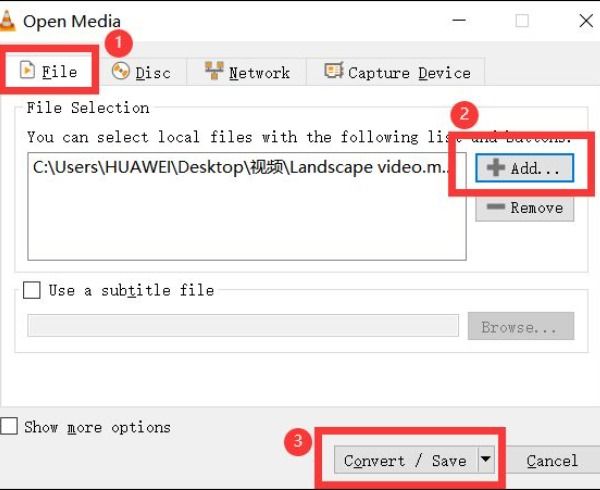
第 3 步。選擇 MP4 作為輸出格式,然後按一下「瀏覽器」按鈕選擇輸出資料夾。最後,按一下「開始」按鈕將 DAT 轉換為 MP4。
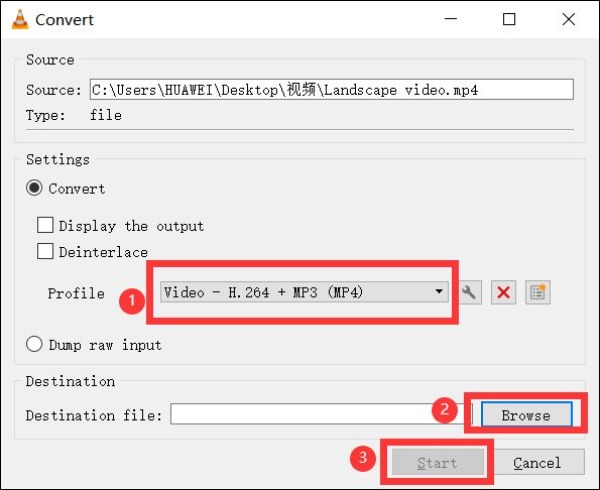
3.轉換
Aconvert 是一個在線視頻轉換器,可以同時將多個 DAT 文件轉換為 MP4。這個免費的在線工具支持各種文件,包括 PDF、文檔、電子書、圖像、音頻和視頻。但是,它支持的最大文件大小為 40MB,並且沒有用於調整視頻的編輯工具。
步驟1。您可以在任何瀏覽器上開啟 Aconvert。點擊“新增檔案”按鈕上傳您的 DAT 檔案。如果您想一次轉換多個文件,可以點擊帶有加號圖示的「新增更多」按鈕。
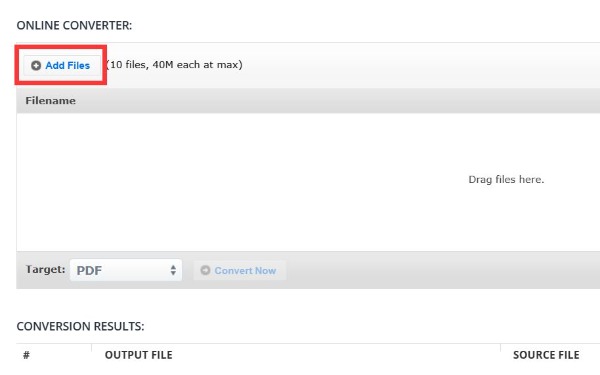
第2步。按一下「目標」的選擇列表,選擇 MP4 作為輸出格式。
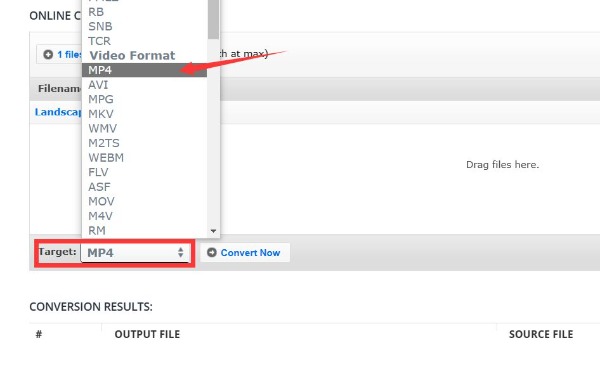
第 3 步。最後,您可以透過點擊「立即轉換」按鈕將 DAT 轉換為 MP4。
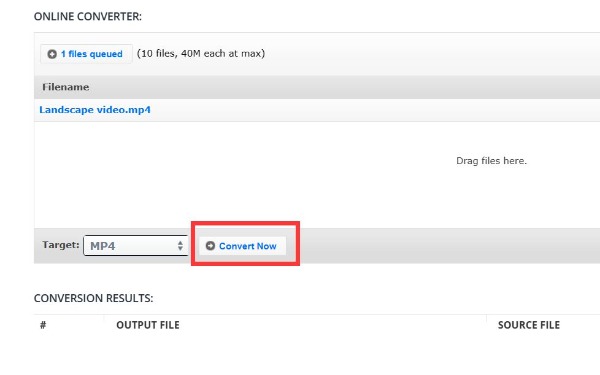
4.在線轉換
顧名思義,Online-Converter 是一款免費且易於使用的在線視頻轉換器。它提供了可選的視頻設置來調整您的視頻,例如屏幕大小、比特率、文件大小和幀速率。此外,這個在線工具還提供了基本的編輯功能,如剪切、旋轉和翻轉。不幸的是,您不能在免費試用版中執行批量 DAT 到 MP4 視頻轉換。
步驟1。在瀏覽器上啟動 Online-Convert,然後按一下「選擇檔案」按鈕匯入 DAT 檔案。您也可以選擇直接將檔案拖曳到方塊上進行上傳。
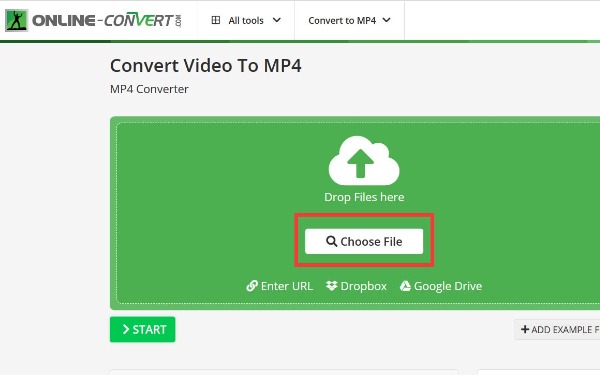
筆記: 轉換前需要在首頁提前選擇MP4轉換器。之後,您可以直接轉換而無需選擇輸出格式。
第2步。您可以向下滑動頁面來調整您的視頻。它還提供了許多您可以自由選擇的預設。此外,您可以壓縮和調整視頻的寬度/高度。
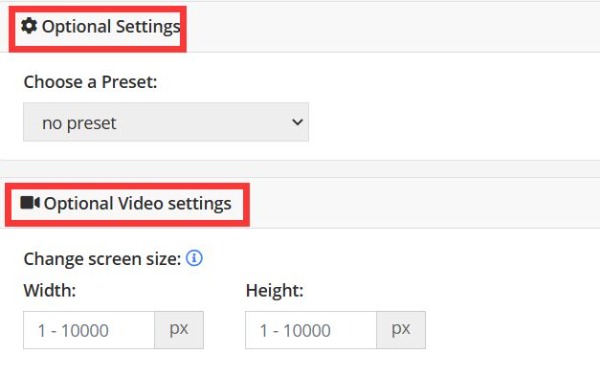
第 3 步。最後一步是點擊「開始」按鈕,幾分鐘後即可將 DAT 轉換為 MP4。
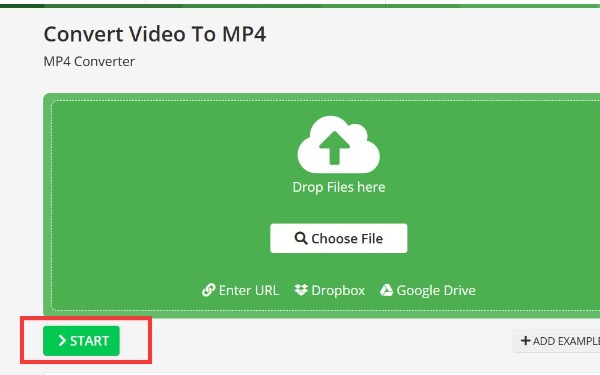
第 3 部分:有關 DAT 到 MP4 的常見問題解答
-
如何直接播放DAT文件?
有一些播放器支持播放 DAT 文件。您可以嘗試使用 DAT 播放器來播放您的 DAT 文件,例如 VLC Media Player、5KPlayer、DivX Player 等。
-
如何使用 Handbrake 將 DAT 轉換為 MP4?
打開手煞車。點擊“開源”按鈕上傳您的 DAT 檔案。然後選擇 MP4 作為輸出格式,然後按一下「開始編碼」按鈕將 DAT 轉換為 MP4。
-
我可以在我的 Android 上播放 DAT 文件嗎?
不,你不能。 Android 不支持直接播放DAT。但您可以在您的 Android 上下載 DAT 播放器或將 DAT 轉換為 MP4 進行播放。
結論
DAT 文件與大多數平台不兼容。如果您想與朋友分享 DAT 視頻,最好的方法是將 DAT 轉換為 MP4 或其他流行格式。本文推薦四種將 DAT 轉換為 MP4 的免費方法。使用這些方法,您可以輕鬆解決此問題。如果您想對這篇文章或頁面提出任何建議,請告訴我們。
安全下載
安全下載
